Как уменьшить расход тонера на kyocera
Обновлено: 05.07.2024
Почему слишком быстро расходуется тонерный порошок в стартовом картридже, уже давно не секрет. Производители считают, что 30-40 % от номинальной емкости более чем достаточно для демонстрации работы устройства. А вот как уменьшить расход тонера в стандартных условиях – после двух-трех заправок и сотен напечатанных страниц? Определяем основные факторы, от которых зависит этот параметр производительности принтера, копира или МФУ.

1. Плотность отпечатка/копии и заполнение страницы
Ресурс исчерпывается быстрее при получении более насыщенных копий и увеличенном заполнении листа. К примеру, при печати полноформатных текстов вместо заявленных производителем 5 % ресурс уменьшится в разы. Что же делать? В первую очередь, определиться с настройками, ведь сочные «богатые» копии нужны не всегда. Не стоит игнорировать и эксперименты со шрифтами и размерами букв. Правильно подобранное начертание позволяет сэкономить, по подсчетам, до 30 % расходного материала!

Самыми экономичными считаются шрифты Courier New и придуманный относительно недавно в Нидерландах Ecofont. Особенность последнего – микроскопические пустоты в «теле» букв, которые никак не влияют на читабельность текста в 9-10 pt. Переход с Times New Roman или Arial на Ecofont поможет снизить расход цветного и черно-белого тонера примерно на 20 %!
2. Износ картриджа и его составляющих
Тонерный порошок расходуется на первой стадии распечатки – после формирования скрытого изображения, на основе которого магнитный вал и дозирующее лезвие определяют количество материала. Поэтому экономичность устройства во многом зависит от светочувствительности фотобарабана. Чем выше этот показатель, тем «массивнее» скрытый образ и насыщеннее отпечатки.
При износе фотобарабана его чувствительность может увеличиваться в 2-3 раза. Это чревато большим расходом тонера, который будет попадать не только на листы, но и в бункер отработки – в никуда с точки зрения производительности. Заметить проблему невооруженным глазом невозможно: в девяти из десяти случаев качество печати не страдает, но без ремонта картриджа ситуация только ухудшится.

3. Тип расходного материала
В новом поколении принтеров используется мелкодисперсный тонер из частиц правильной сферической формы размером 5-6 мкм, в отличие от крупнодисперсного с размером элементов 8 мкм и больше. Отпечатки, полученные с помощью последнего, – более насыщенные и «дорогие», но достаточно стойкие. В свою очередь, мелкодисперсный аналог отличается экономичностью в эксплуатации, хоть и не лишен определенных недостатков.
4. Состояние оргтехники и особенности ее эксплуатации
Пыль и мелкий мусор в термоузле, на элементах оптической системы и движущихся деталях приводят к износу комплектующих. Неудивительно, что в неисправной технике порошок регулярно просыпается. То же самое происходит при частом открывании и закрывании верхней крышки – операции, запускающей автоматическую настройку принтера. «Грешат» подобными дефектами и аппараты, в которых плохо настроены или не отрегулированы функции узлов, например механизм переноса изображения. Как быть? Не забывать о плановой профилактике.

5. Климат в помещении
Перепады температуры и повышенная влажность способствуют снижению заряда фотобарабана. Как результат – изменяется количество расходного материала. Не удивляйтесь дополнительным затратам.
Несложный мониторинг эксплуатации двух одинаковых картриджей показывает, что разница в расходе тонера в них может достигать 30 %. Это ли не повод пересмотреть свое отношение к плотности печати и задуматься о плановом техническом обслуживании оргтехники, ведь простейшие действия, особенно в условиях крупномасштабного офиса, помогут сэкономить реальную сумму.
В качестве радикального способа экономии тонера в принтере полиграфисты иногда предлагают замену дешевого принтера на дорогой. При печати на дешевом устройстве цена одного полноцветного оттиска на листе А4 будет в 3-6 раз выше. К тому же в дорогих моделях, благодаря экономности, увеличивается эксплуатационный ресурс.
Содержание статьи
Два принтера

Некоторые практики предлагают комплексное решение с использованием двух разных приборов, каждому из которых отведена своя задача:
- для черно-белой печати и текстов приобретается любой лазерный,
- для изображений (цветной качественной графики) – струйный фотопринтер с устройством, обеспечивающим непрерывную подачу чернил с возможностью дозаправки (например, Epson L800).
Однако большинство людей сокращают расход краски, применяя режим экономии тонера, устанавливая программу экономии чернил и следуя нескольким простым рекомендациям.
Режим экономной эксплуатации
Режим снижения расхода тонера можно настроить из документа, последовательно нажав: Файл – Печать – Свойства – Параметры – Графика. Далее нужно установить флажок «Включен» либо в поле «Плотность» рядом со значением «Светлый», либо в поле «Режим экономии». Отсутствие этих или аналогичных по смыслу полей свидетельствует о том, что данная модель не поддерживает возможность распечатки в черновом варианте.
Настройка печати на большинстве устройств доступна и через жидкокристаллический экран самого принтера. В этом случае степень насыщенности, как правило, регулируется кнопками «+» и «-», а подтверждается кнопками «Ок» или «Меню».
На некоторых приборах есть кнопки переключения на черновой режим. Иногда перенастройка происходит программно. Однако исправление значений заливки и яркости в программе самого устройства считается не лучшим вариантом, поскольку при этом может нарушиться баланс цвета. Чтобы избежать некорректной цветопередачи, значения заливки меняются еще на стадии создания ICC-профиля конкретного материала.
Надо учитывать, что «по умолчанию» в заводских настройках экономный режим не выставляется никогда, поэтому после покупки любой принтер нужно перенастроить под свои нужды.

В устройствах компании HP, например, предусмотрен режим EconoMode – функция, позволяющая уменьшать качество тонера на страницу. Однако компания на постоянной основе такой функцией пользоваться не рекомендует, объясняя это так: если средний уровень расхода меньше 5%, тонер может задерживаться на механических частях картриджа, что снижает качество и может привести к необходимости установки нового картриджа.
В лазерных принтерах снижение расхода тонера осуществляется за счет снижения его намагничивания, и, соответственно, слабого налипания тонера на барабан, и уменьшения количества закрашиваемых точек на дюйм. В моделях HP и Samsung такой экономический эффект достигает 30-40%.
Программы для бережливого расхода
InkSaver
Программа предназначена для экономного расходования чернил в струйных печатающих устройствах и продления срока эксплуатации картриджа. Совместима с Epson, Canon, HP. Список моделей представлен на официальном сайте программы.
Перед началом процесса появляется окошко с вопросом о предпочитаемом качестве распечатки. Отрегулировать его можно с помощью ползунков очень точно, одним устанавливая черно-белую настройку, другим – цветную.
В отдельной закладке производится автоматический расчет финансовой выгоды с использованием программы и без. Для этого надо в ручном режиме заполнить поля стоимости картриджей, количества их замен за год, а текущие параметры программа подставит самостоятельно, выдав результат экономии в рублях.
![С помощью какой программы можно экономить чернила на принтере]()
FinePrint
Многофункциональный драйвер, расширяющий возможности принтеров при распечатке брошюр, бланков, работе с «подвалами», заголовками, оформлением (подложками, рамками). Может контролировать независимую работу нескольких преднастроенных устройств.
В качестве одной из основных функций называется сохранение чернил и бумаги, но происходит это в основном благодаря размещению 2 страниц на одной стороне листа и возможности удалять ненужные иллюстрации или страницы.
priPrinter 6
Виртуальный принтер, который позволяет редактировать документ и сохранять историю печати в различных форматах (в том числе, PDF). Пользователю доступны просмотр, редактирование текста, изменение полей порядка страниц, комбинирование на листе и работа с водяными знаками. Есть функция просмотра страницы в 3D. Помимо этого в priPrinter 6 предусмотрен и специальный режим сокращения расхода чернил.
Для настройки необходимо открыть закладку «Эффекты» и выбрать один из десяти уровней экономии с «шагом» в 5 процентов от 5 до 30% и с «шагом» в 10 процентов от 30 до 70%. Оптимальным диапазоном при этом считается 30-40% экономии. Благодаря тому, что виртуальный принтер оставляет четкими контуры букв, осветляя темные области, текст легко читается, а чернил расходуется меньше, что особенно заметно на крупном шрифте. Переход на медиум-режим осуществляется и непосредственно перед печатью из панели быстрого просмотра.
На экран можно вывести и сравнительную информации о проценте закрашивания в стандартном виде и в эконом-формате с указанием количества сэкономленных чернил.
Простые правила

Помимо использования основных функций программ, соблюдение некоторых простых правил тоже поможет экономии:
Многие потребители печатающей техники ищут различные способы экономии на расходных материалах. Ведь по факту, стоимость печати по большей степени зависит от цены картриджа, нежели от возможностей печатающего устройства. Однако производители оригинальной техники не спешат понижать цену на картриджи для принтеров и МФУ. Поэтому в данной статье мы расскажем Вам, какими способами можно побороть быстрое окончание красящего вещества в картриджах для оргтехники. Придерживаясь данных методик, Вы гарантированно будете заметно экономить на печати, так как они помогут снизить себестоимость одного отпечатка.
Содержание

Способ №1: Не выключайте принтер без веской на то причины
Если у Вас уже был принтер, то могли заметить, что ресурс расходников уменьшается даже тогда, когда техника простаивает. Особенно это актуально для печатающих аппаратов струйного типа. И это далеко не наваждение, а суровая реальность. Дело в том, что струйные аппараты используют чернила не только для печати, но и для автоматического технического обслуживания. Когда происходит включение/выключение принтера можно услышать, как срабатывает соответствующий механизм. К тому же, во время простоя чернила могут засохнуть и вовсе вывести из строя не только расходник, но и технику в целом.
Конечно же, можно перейти на использование оргтехники лазерного типа. Она не особо боится простаивания, так как в качестве красящего вещества использует порошкообразный тонер, которому чуждо свойство засыхания. К тому же лазерные принтеры не имеют такой системы самоочистки, которая расходует красящее вещество, содержащееся в бункере картриджа. Тем не менее, сухой краситель со временем может слежаться, скататься в комочки или посыпаться, что также приведет к его перерасходу.
Если Вы владелец струйного принтера или МФУ то, чтобы уменьшить расход красящего вещества, не рекомендуется часто выключать печатающее устройство. Пускай оно лучше работает в автономном режиме, чем при каждом включении будет расходовать значительную долю чернила. В режиме сна оргтехника потребляет немного электроэнергии, поэтому не стоит переживать о колоссальных счетах за коммунальные услуги. Естественно, это касается только тех, кто печатает часто. В свою очередь, при нерегулярной печати, наоборот, следует хотя бы один раз в несколько недель включать струйный принтер. Это необходимо для того, чтобы осуществилась самоочистка, которая не даст закупориться дюзам печатающей головки.
Если Вы используете для печати принтер или МФУ лазерного типа, то его также не стоит часто выключать при регулярной печати. Конечно, бояться не стоит того, что красящее вещество засохнет или увеличится его потребление. Тут дело в том, что при каждом запуске, лазерный принтер прогревается. Если его часто включать и выключать, то термоэлемент, а также другие части устройства (шестеренки, валики и т.д.), быстрее износятся и придут в непригодность. Отказавшись от постоянного включения/выключения лазерника, Вы значительно увеличите его срок эксплуатации.
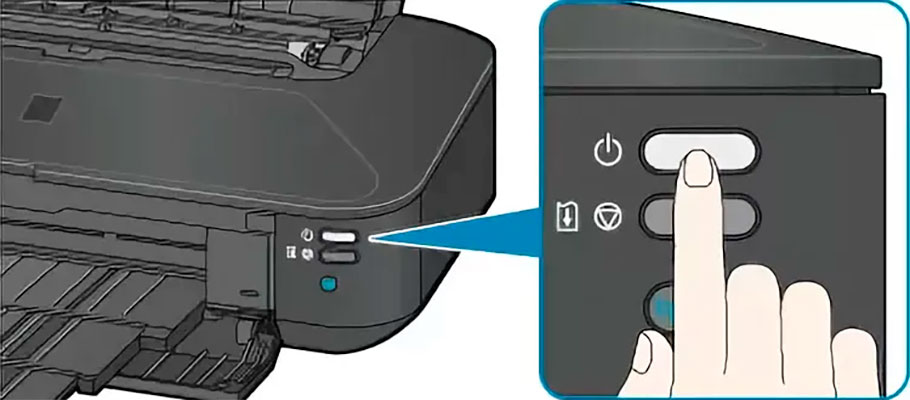
Способ №2: Снизьте качество печати
Многие печатают на принтере с выставленными настройками по умолчанию. Вот как купили оргтехнику, распаковали и подключили, так ничего в ней ни разу и не меняли. Это не правильно. Ведь, как правило, разработчики по умолчанию устанавливают настройки высокого качества печати. Поэтому во время отпечатывания черновиков или обычных документов, на них тратиться такое же большое количество красящего вещества, как и на печать изображений. Поэтому, чтобы уменьшить расход чернила или тонера, используйте соответствующие настройки печати, для тех или иных потребностей. Если печатаете фото или изображение, установите высокое качество печати, если текст или тестовый лист – выберите режим экономной печати (черновик, EconoMode и т.д.).
Также стоит отметить, что не будет лишним перед отправкой материала в печать, открывать его в режиме предварительного просмотра. Это нужно для того, чтобы убедится в отсутствии дефектов печати и не печатать по несколько раз один и тот же материал. Кроме того, у цветных принтеров во время печати задействуются картриджи всех цветов. Поэтому при необходимости создать черно-белый отпечаток, рекомендуется отключить работу цветных расходников, чтобы они понапрасну не тратили красящее вещество (многие современные принтеры имеют подобную функции в драйвере принтера).
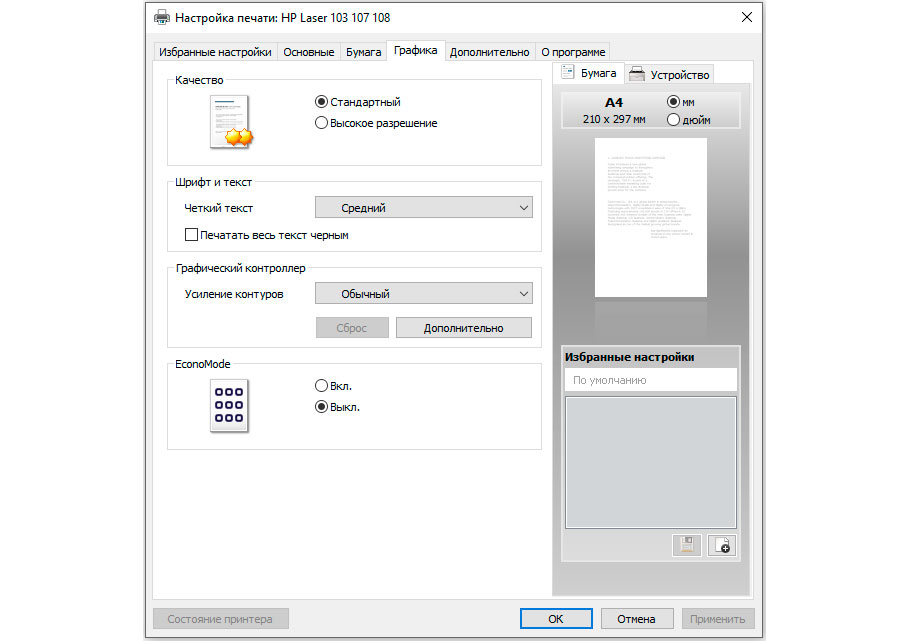
Способ №3: Установите высокоресурсные картриджи или СНПЧ
Важно: Во время и после заправки всегда расходуется дополнительное красящее вещество для прочистки дюз печатающей головки у струйных принтеров, а также для смазывания фотобарабана (чтобы не вырвало ракель при первом создании отпечатка) у лазерного печатающего аппарата.
Конечно же, в длительной перспективе все это приводит к дополнительным финансовым затратам на печать. Чтобы их сократить, на замену рекомендуется купить картридж с увеличенным запасом красящего вещества. Или подключить систему непрерывной подачи чернила, если Вы используете принтер струйного типа. Таким образом, Вам придется реже пополнять красящее вещество, что положительно скажется на финансовых затратах на печать.

Способ №4: Используйте качественные расходные материалы
В это мало кто верит, но чем качественней расходники для картриджей, тем больше получится сэкономить на создании одного отпечатка. Естественно, на покупку самых дешевых расходников Вы потратите меньше денег, чем на приобретение качественного чернила, тонера, запасных частей. Тем не менее, в дальнейшем Вам может потребоваться отдать в разы больше денег на обслуживание и ремонт печатающего устройства. Ведь некачественные изделия не только будут плохо выполнять свои основные функции, но и негативно повлияют на состояние оргтехники. Например, тонер может высыпаться с картриджа, что приведет к появлению пятен и полос на создаваемых отпечатках, а также к лишним финансовым тратам. Решить проблему можно лишь покупкой качественных расходных материалов или картриджа в целом.
Способ №5: Следуйте правилам эксплуатации
Многие владельцы оргтехники даже не думают о том, что принтеры и МФУ достаточно требовательны к режимам эксплуатации и обслуживанию. Они годами печатают, не осуществляя чистку аппарата и замену его изношенных деталей. Все это гарантированно приводит не только к перерасходу красящего вещества, но и к выходу из строя самого печатающего устройства. Поэтому не поленитесь и почитайте руководство по эксплуатации той или иной модели принтера. Это однозначно поможет не допускать перерасхода красящего вещества, что впоследствии положительно скажется на Ваших финансах.
По сути, нет каких-либо идеальных методов уменьшения расхода. Максимально, что можно сделать, это четко следовать правилам эксплуатации печатающего аппарата, установить картриджи с повышенным ресурсом, использовать только качественные расходные материалы, а также не допускать слишком длительных простоев. Кроме того, учтите, что согласно многочисленным отзывам, в процентном соотношении чернила и тонера израсходуется больше при нерегулярной печати. Поэтому если Вы планируете печатать всего несколько раз в год, то не мучайте ни себя, ни технику, лучше обратитесь в копировальный центр. Это решение значительно рациональнее, чем содержать дома принтер или МФУ.
Стоимость картриджей и качественной краски для заправки достаточно высока, поэтому производители оснащают принтеры специальной функцией экономного режима работы. С его помощью можно повысить производительность устройства и увеличить ресурс на 30%.
.jpg)
Экономный режим чаще всего в настройках обозначен как EconoMode, и используется в отношении лазерных принтеров. В струйных устройствах присутствует режим черновой печати. Смысл этих двух названий одинаков, а найти эту опцию можно в меню «Свойства принтера».
При этом стоит понимать, что качество печати не снижается в экономном режиме, просто отпечатки становятся светлее. Печать проводится с более низким DPI разрешением, но при этом четкость изображения достаточно высокая. Например, есть документы, чаще всего текстовые, для которых совершенно не важно высокое качество печати. Но фотографии, чертежи, графические изображения требуют более высокого разрешения, и в этом случае режим экономии нужно отключать.
Если необходимо срочно распечатать документ, а домашний принтер не работает - обращайтесь к нам в копицентр Printside. Работаем с 7:30 до 22:00.Отключаем экономную печать на самом принтере
Если ваш принтер находится в режиме экономии тонера, тогда скорее всего на нем постоянно горит или мигает светодиод, а печать недостаточно контрастная. Если вы самостоятельно не включали этот режим, дело может быть в замене картриджа или в работе самой кнопки переключения режимов. Чтобы отключить экономный режим, нужно:
- Вставить лист в пазы для печати.
- Удерживать кнопку режима 3 секунды (не меньше).
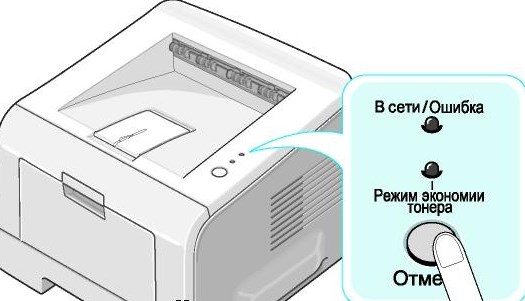
Если индикатор не погаснет, тогда нужно просто поэкспериментировать с этой кнопкой: проверить ее работу при отключенном от ПК принтере, почистить и понажимать в различных режимах. Если стандартная кнопка отсутствует, тогда предлагаем другой путь.
Отключаем режим экономии в настройках принтера
Постоянная эксплуатация принтера в режиме экономии может привести к тому, что механические детали печатающего картриджа износятся быстрее, чем израсходуется тонер. Чтобы отключить EconoMode, следуем инструкции:
Читайте также:


